иОС управља резервним копијама другачије од Андроида. Недостатак добро дефинисаног локалног складишта збуњује неке кориснике — посебно оне који су недавно прешли на иОС. Када говоримо о ВхатсАпп порукама и како да их сачувате ако сте корисник иПхоне-а, ствари су много једноставније него што мислите.

Овај чланак ће вас научити свему што треба да знате о ВхатсАпп резервним копијама на иОС-у.
Преглед садржаја
Стандардна метода
Подразумевано, ВхатсАпп не складишти поруке на својим серверима, тако да је немогуће повратити оне које сте можда избрисали. Зато је најбоље да направите резервну копију својих разговора, за случај да вам можда затреба приступ информацијама.
Нажалост, за разлику од Андроид телефона, иПхоне уређаји немају изворну подршку за локално складиштење ВхатсАпп порука. То значи да морате да користите иЦлоуд услугу да бисте сачували историју ћаскања.
За почетак, уверићемо се да је ваша иЦлоуд резервна копија омогућена. Ево где да проверите:
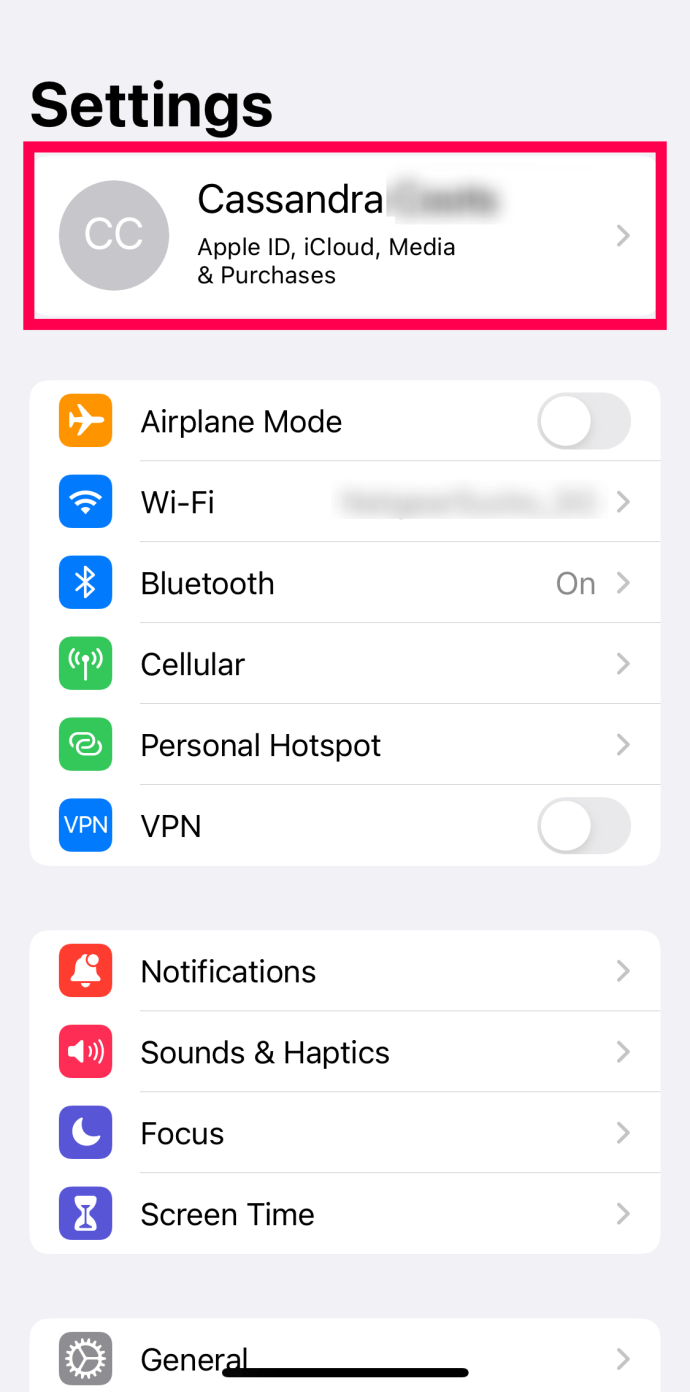
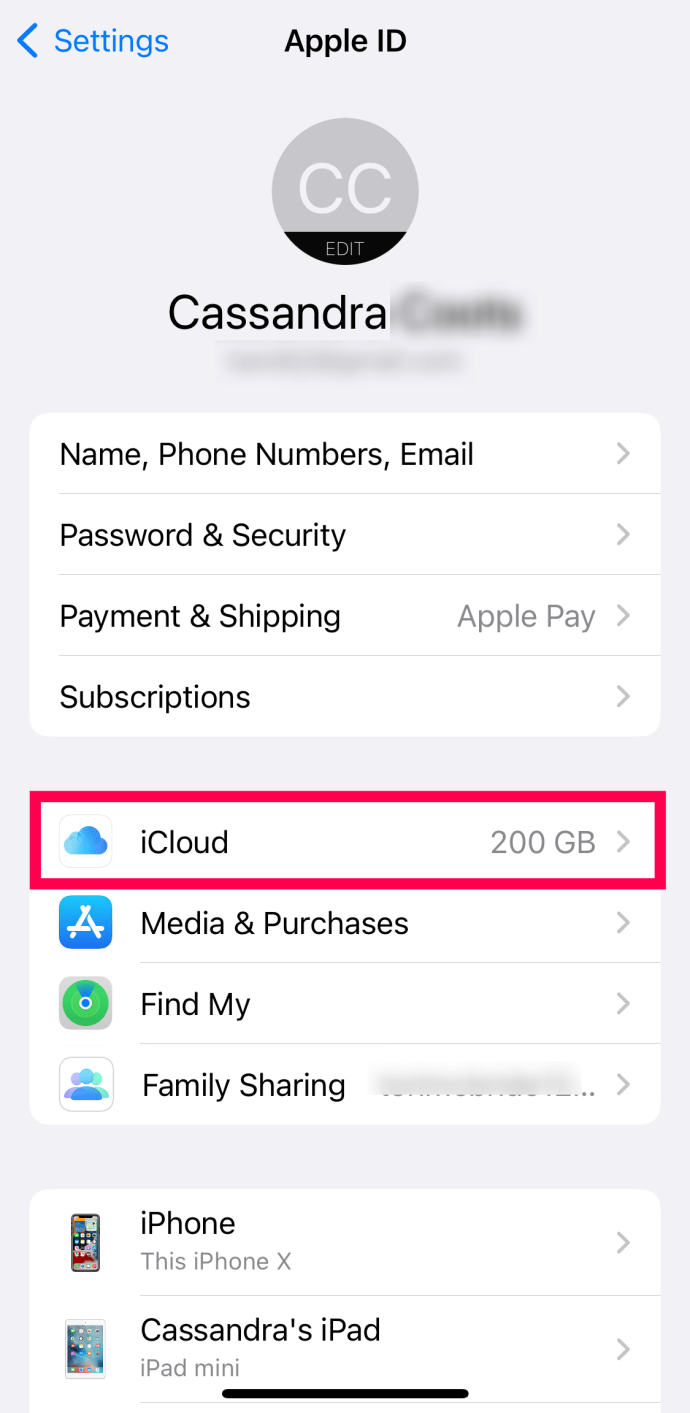
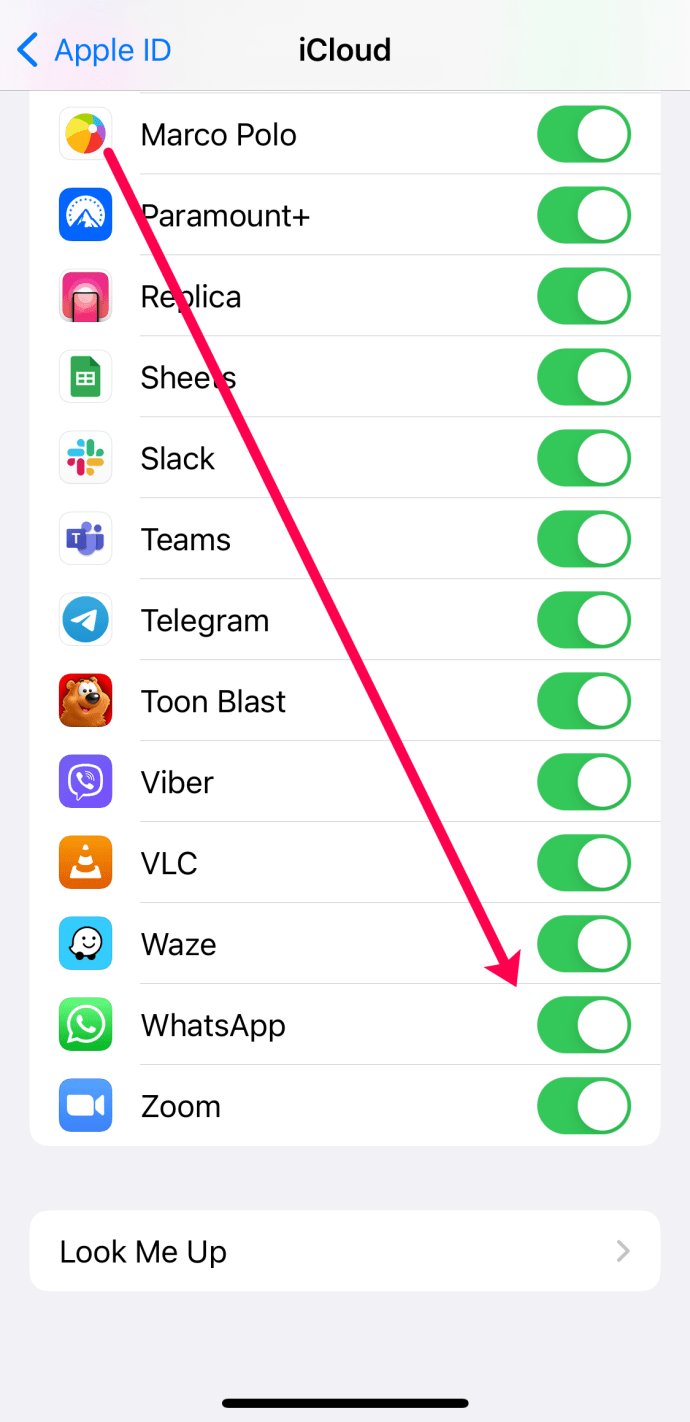
Након што омогућите иЦлоуд резервну копију за ВхатсАпп, можете да направите резервну копију својих порука. Ову резервну копију можете направити ручно или их можете подесити да аутоматски праве резервну копију.
Ево како изводите ручну резервну копију на ВхатсАпп-у:



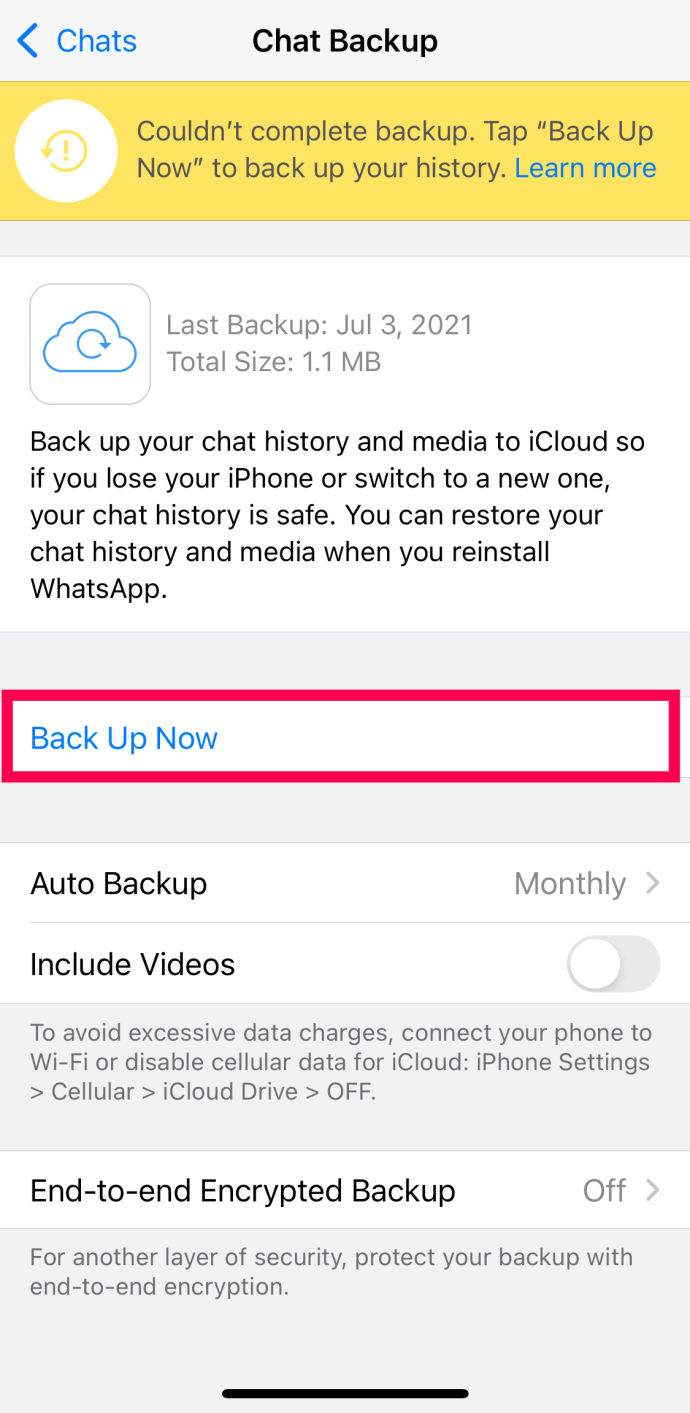
То ће започети процес прављења резервних копија. Наравно, можете га и аутоматизовати. То је корисно јер неће утицати на ваше резервне копије ако изненада заборавите да их сами покренете.



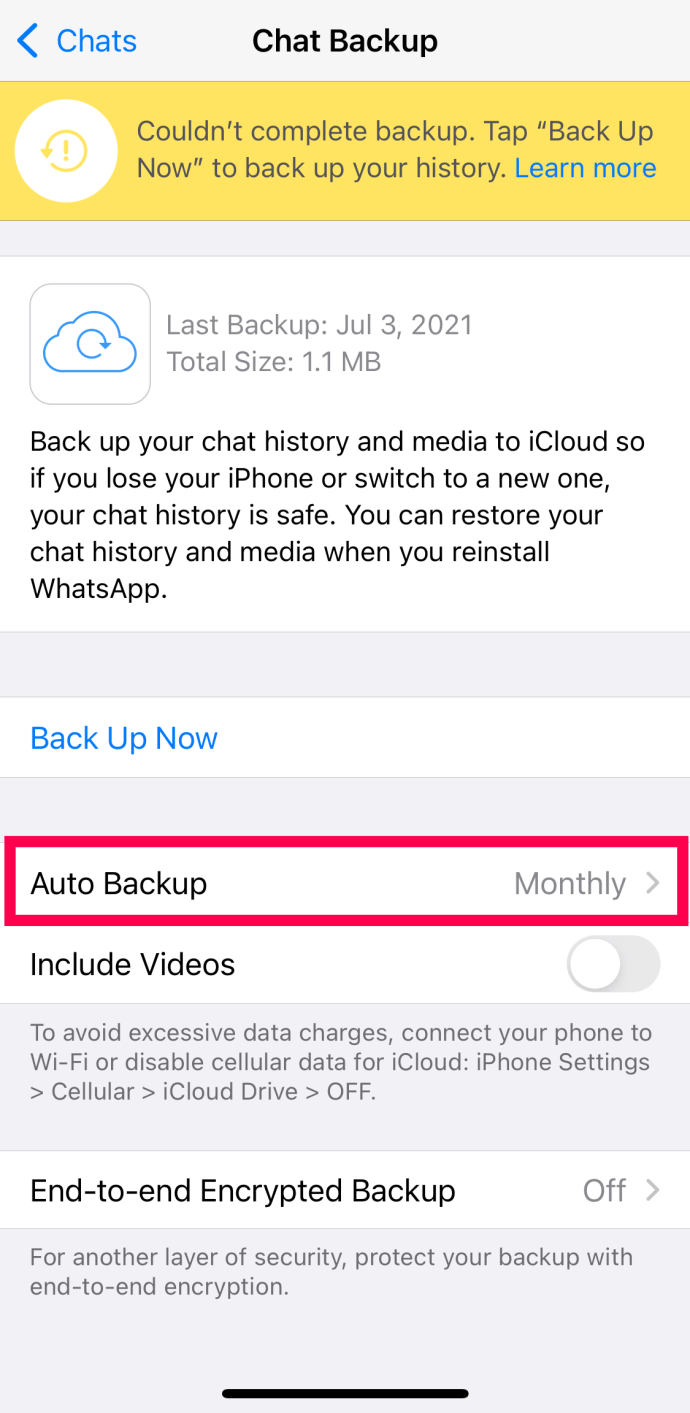
Такође можете прилагодити ову функцију и изабрати да ли желите да чувате видео записе или само текстове.
Имајте на уму да морате да се уверите да је ваш иЦлоуд Дриве укључен пре него што урадите било шта од овога. Такође, обавезно се пријавите у апликацију са својим Аппле ИД-ом.
Како да преузмете историју ћаскања
Дакле, сада имате резервне копије историје ћаскања. Како добијате приступ њима? У случају да имате озбиљних проблема са својим иПхоне-ом, увек можете да вратите свој телефон из старије резервне копије. То ће такође вратити ваше ВхатсАпп ћаскање ако сте их направили резервну копију на иЦлоуд-у.
Алтернативно, можете да проверите свој иЦлоуд да бисте потражили све сачуване поруке.
Како да извезете историју ћаскања
Можете да извезете историју ћаскања и да је пошаљете себи е-поштом. На тај начин можете да користите пријемно сандуче за чување својих ВхатсАпп ћаскања и заобилажење резервних копија.
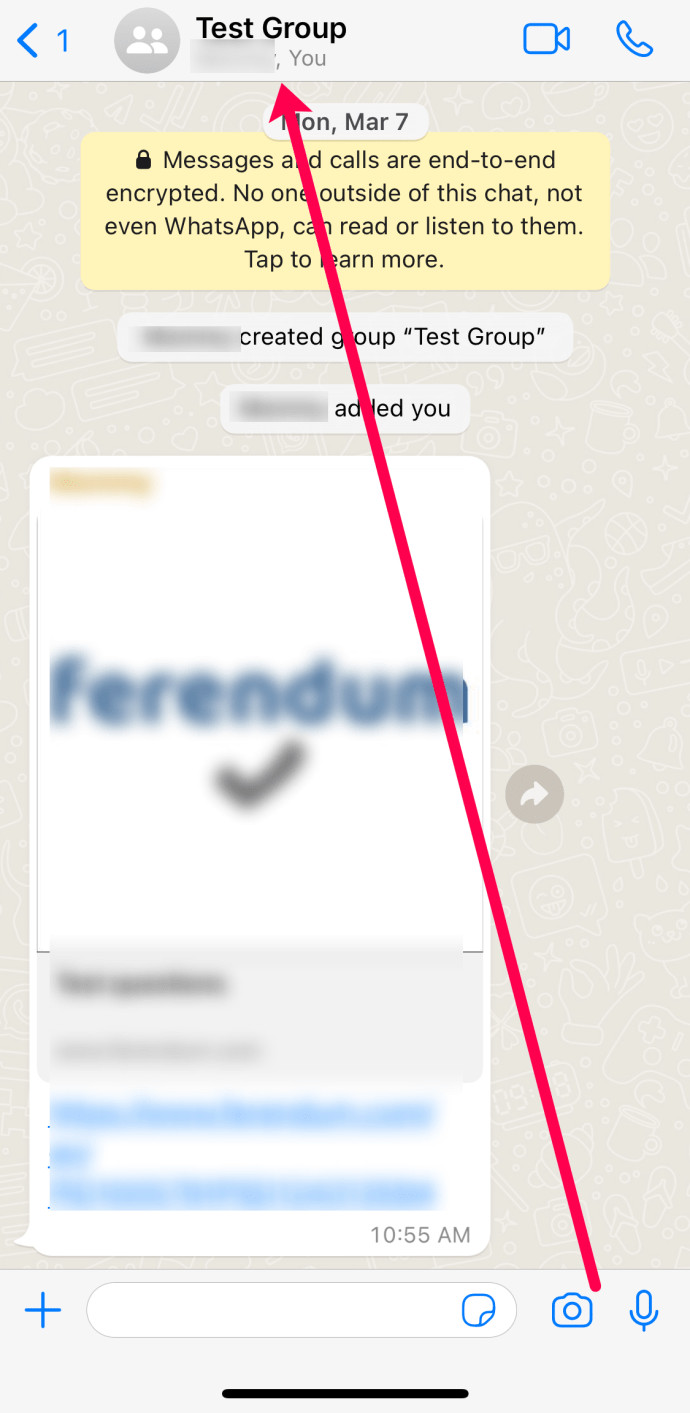
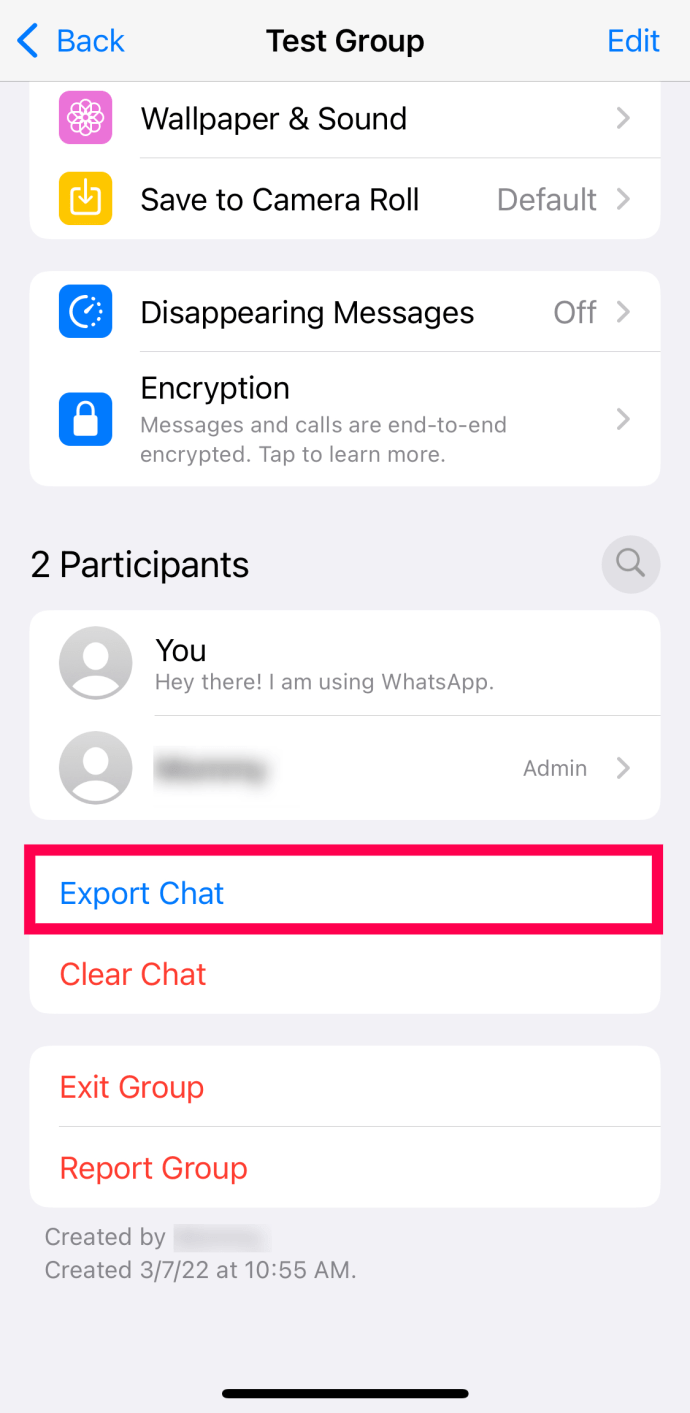
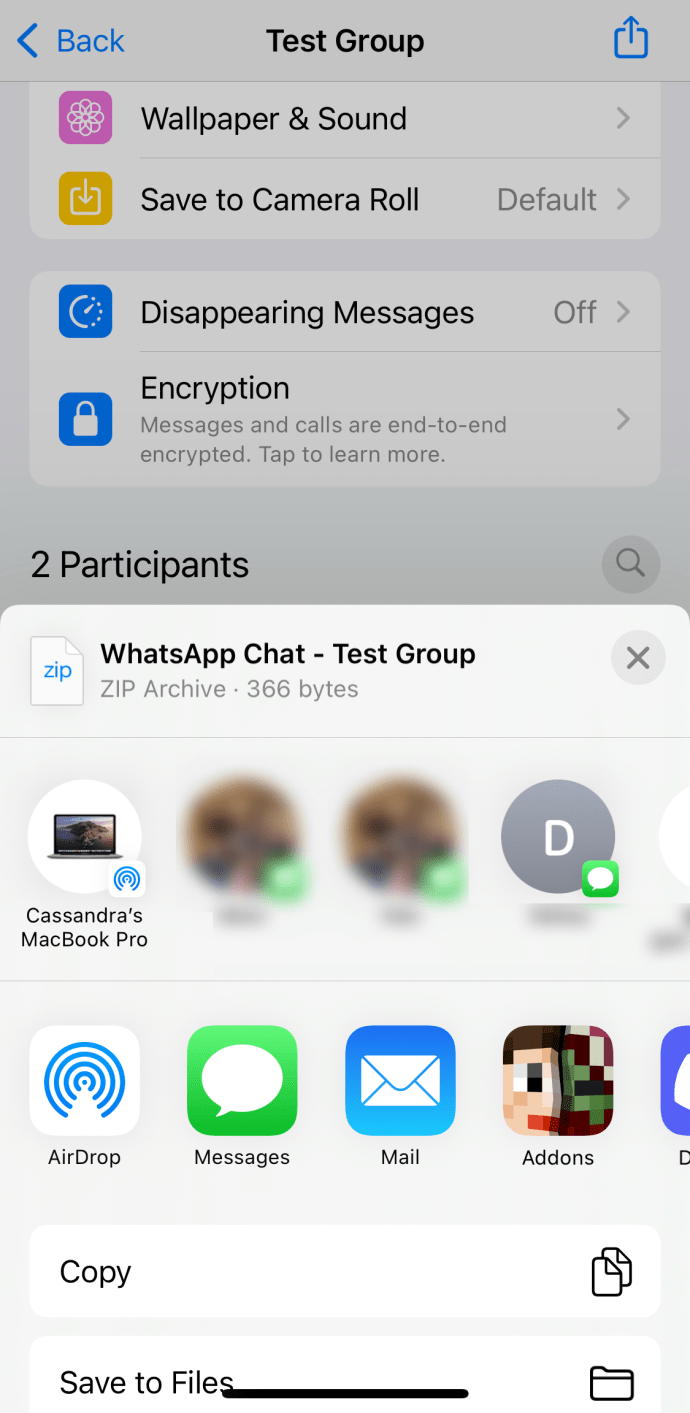
Често постављана питања
Иако ВхатсАпп има прилично једноставан интерфејс, постоје неки задаци, попут прављења резервних копија, око којих ће вам можда требати додатна помоћ. Наставите да читате ако имате још питања о чувању ВхатсАпп порука.
Како да пренесем своје поруке са иПхоне-а на Андроид?
Ако сте упознати са иОС-ом и Андроид-ом, вероватно већ знате да иЦлоуд није компатибилан са Андроид уређајима. Пренос ваших порука између два оперативна система је ипак могућ.
Ево шта треба да урадите:
1. Отворите ВхатсАпп и идите на подешавања као што смо урадили горе.
2. Додирните Премести ћаскање на Андроид.
Напомена: Такође можете да преместите своје поруке на нови број телефона тако што ћете додирнути Пренети на други телефонски број?
3. Додирните Старт на вашем иПхоне-у.
4. Додирните опцију да вратите ВхатсАпп на свој Андроид уређај током подешавања.
5. Пратите упутства на екрану.
Ако не видите опцију за пренос ВхатсАпп-а или сте већ подесили телефон, можете користити услугу или апликацију треће стране да пренесете своје поруке, извезете ћаскања на своју е-пошту (као што је приказано изнад) или користите Самсунг Смарт Свитцх (ако имате Самсунг уређај.
Да ли је иЦлоуд једина опција за прављење резервних копија ВхатсАпп порука?
Не. Али то је практичнија опција. Као што можда знате, Аппле корисницима даје 5 ГБ бесплатног простора за складиштење. Након тога, морате платити више (до 2ТБ). Ако вам понестане иЦлоуд складишта, можете користити рачунар или услугу треће стране (купац пази) да направите резервну копију својих ВхатсАпп порука.
Да ли вам се свиђа идеја о складиштењу у облаку?
Да се разумемо – већина свакодневних људи нису мете хакера. Дакле, велике су шансе да су ваши подаци безбедни у иЦлоуд-у. Иако за креирање и отпремање неких резервних копија може бити потребно време, лепо је имати толики капацитет за складиштење на располагању са било ког места.
Обавестите нас у одељку за коментаре испод да ли држите свој ВхатсАпп на аутоматској резервној копији или ако га направите када вам затреба. Такође, поделите са нама своје мишљење о безбедности иЦлоуд-а.

